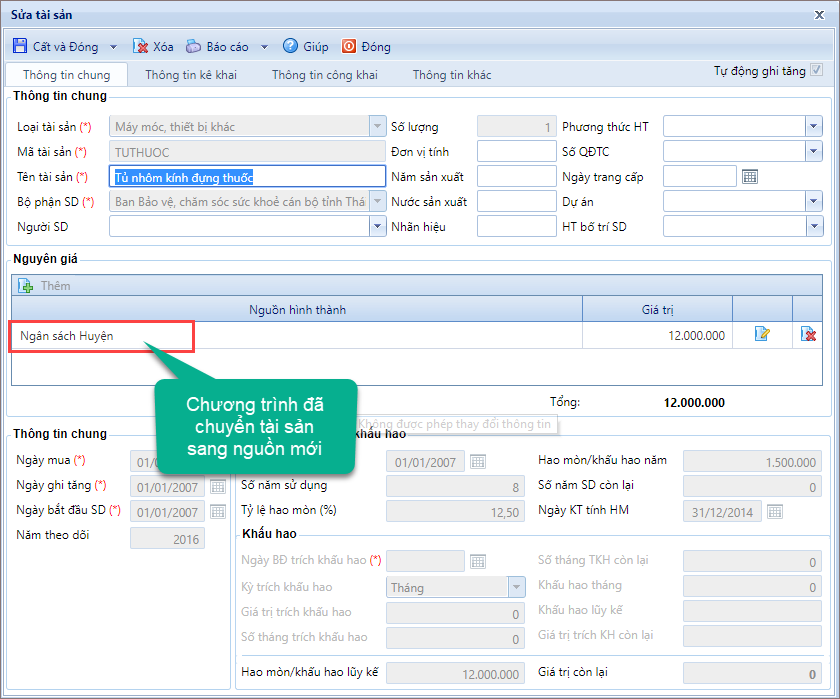1. Mục đích
Giúp cán bộ QLTS chuyển nguồn hình thành cho tài sản theo đúng thực tế để khi kết nối với phần mềm kế toán HCSN MISA Mimosa.NET sẽ hạch toán chính xác cho từng tài sản.
(Theo Thông tư 107/2017/TT-BTC, tài sản cố định sẽ căn cứ theo nguồn hình thành để hạch toán các nghiệp vụ ghi tăng, tính hao mòn/khấu hao, ghi giảm tài sản)
2. Các bước thực hiện
➢ Bước 1: Kiểm tra lại danh sách tài sản theo nguồn hình thành.
Trước khi chuyển nguồn hình thành, anh/chị nên lọc tài sản theo nguồn hình thành để theo dõi được danh sách tài sản theo nguồn hình thành.
Nếu chưa có điều kiện Nguồn hình thành để tìm kiếm thì anh/chị thêm điều kiện tìm kiếm này bằng cách:
1. Vào menu Tài sản\Quản lý tài sản.
2. Tại phần Lọc nhanh, nhấn vào biểu tượng ba chấm. Nhấn Thêm.
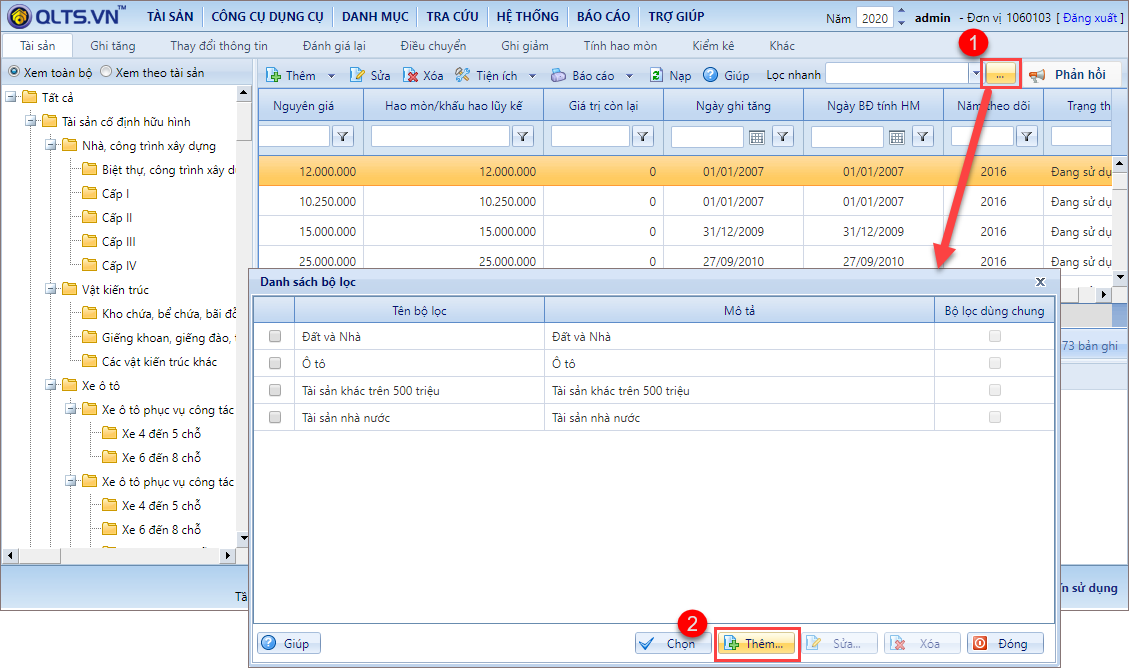
3. Nhập Tên bộ lọc.
4. Chọn Lọc theo: Nguồn hình thành.
5. Chọn Điều kiện: Bằng, Khác.
6. Nhập Giá trị tìm kiếm. Nhấn Cất.
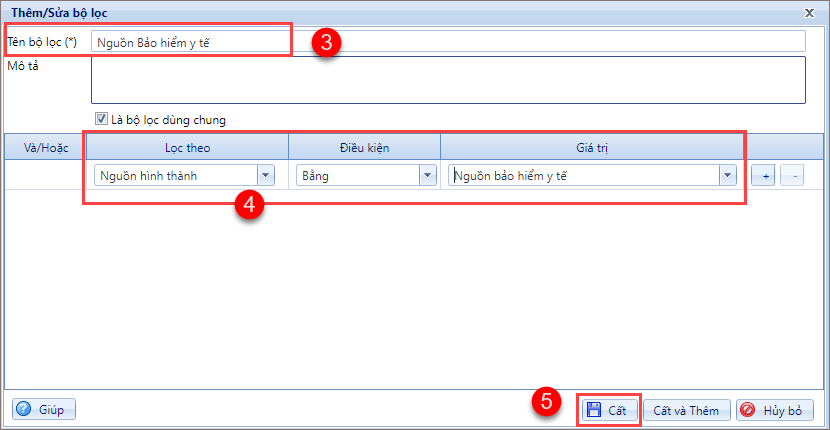
7. Tích chọn Tên bộ lọc vừa thêm: Nguồn...
8. Nhấn Chọn.
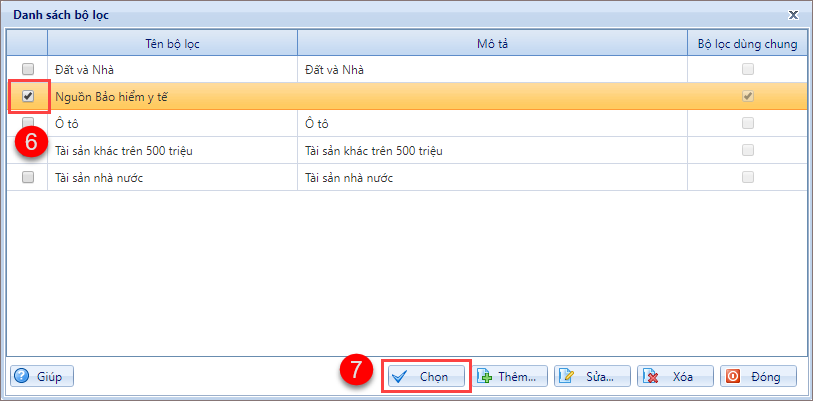
9. Chương trình sẽ lọc các tài sản theo đúng nguồn hình thành vừa chọn.
➢ Bước 2: Chuyển đổi nguồn hình thành cho tài sản
Sau khi lọc xong các tài sản theo nguồn hình thành, để chuyển nguồn cho các tài sản đó thực hiện như sau:
1. Nhấn chuột phải vào tài sản, chọn Chuyển nguồn hình thành cho ... tài sản. Hoặc nhấn Tiện ích, chọn Chuyển nguồn hình thành cho ... tài sản.
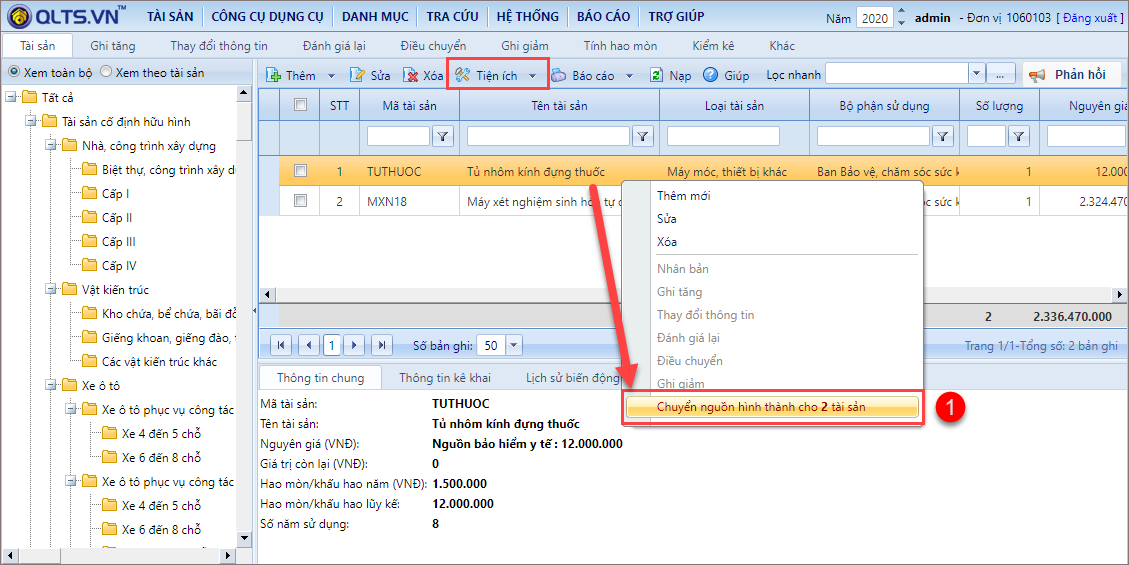
2. Chương trình hiển thị các tài sản cần chuyển đổi nguồn, bỏ tích chọn tài sản nếu không muốn chuyển đổi sang nguồn khác. Nhấn Tiếp tục.
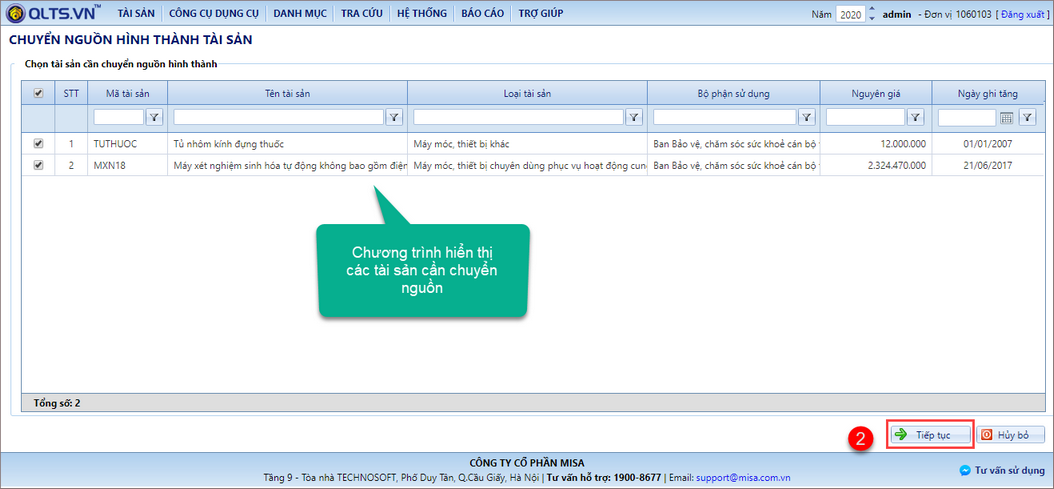
3. Chọn Chuyển từ nguồn (nguồn hiện tại của tài sản), Chuyển sang nguồn (nguồn mới của tài sản).
Lưu ý: Khi chuyển nguồn, toàn bộ các nghiệp vụ phát sinh liên quan đến tài sản (như ghi tăng, đánh giá lại... bao gồm cả các báo cáo đã nộp lên cấp trên) sẽ bị ảnh hưởng (được chuyển sang nguồn mới).
4. Nhấn Đồng ý.
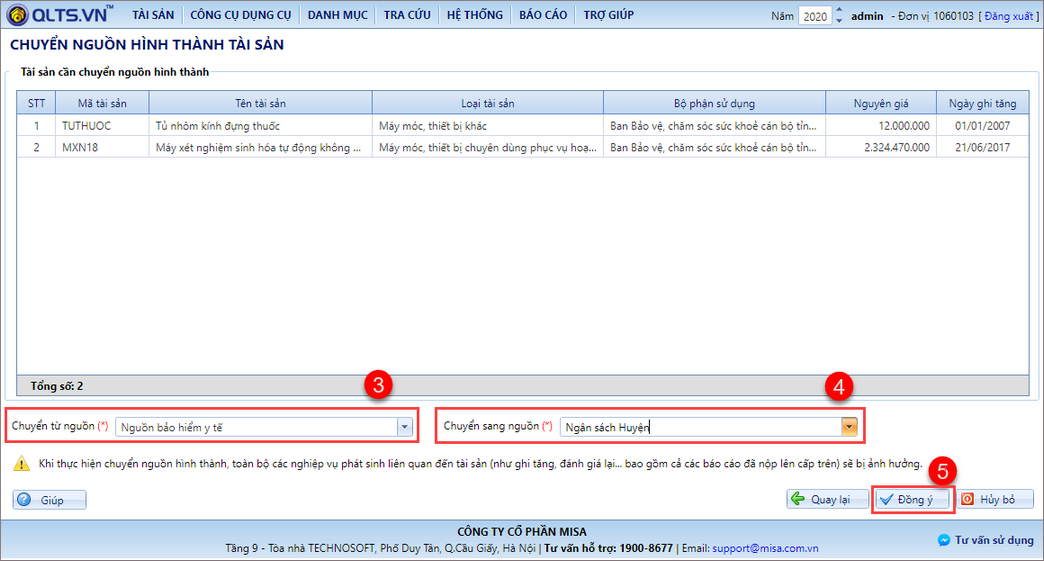
5. Chương trình thông báo chuyển nguồn thành công. Nhấn Đóng.
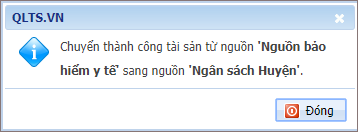
6. Nhấn Đóng.
=> Chương trình tự động cập nhật lại nguồn hình thành cho tài sản vừa được chuyển đổi.